不错呦!smile@林凯西,确保“准备文件”中的几个文件都有安装,S...您好,看了您这篇帖子觉得很有帮助。但是有个问题想请...我的修改过了怎么还被恶意注册呢 @jjjjiiii 用PJ快9年了,主要是A...PJ3啊,貌似很少有人用PJ了,现在不是WP就是z...@332347365,我当时接入时错误码没有-10...楼主,ChkValue值应为-103是什么意思呢?...大哥 你最近能看到我发的信息,请跟我联系,我有个制...
Flash中的绘图纸功能
编辑:admin 日期:2006-08-29
一、绘画纸的功能
绘画纸是一个帮助定位和编辑动画的辅助功能,这个功能对制作逐帧动画特别有用。通常情况下,Flash 在舞台中一次只能显示动画序列的单个帧。使用绘画纸功能后,你就可以在舞台中一次查看两个或多个帧了,如下图所示:
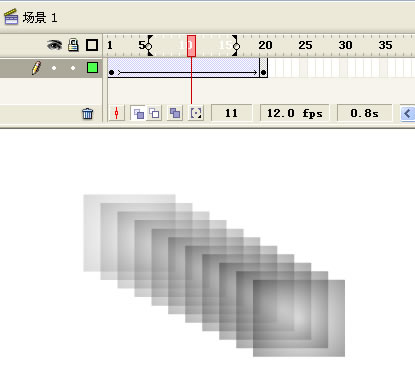
二、绘图纸各个按钮的介绍
● 【绘图纸外观】按钮:按下此按钮后,在时间帧的上方,出现
【绘图纸外观】按钮:按下此按钮后,在时间帧的上方,出现 绘图纸外观标记。拉动外观标记的两端,可以扩大或缩小显示范围。
绘图纸外观标记。拉动外观标记的两端,可以扩大或缩小显示范围。
● 【绘图纸外观轮廓】按钮:按下此按钮后,场景中显示各帧内容的轮廓线,填充色消失,特别适合观察对象轮廓,另外可以节省系统资源,加快显示过程。
【绘图纸外观轮廓】按钮:按下此按钮后,场景中显示各帧内容的轮廓线,填充色消失,特别适合观察对象轮廓,另外可以节省系统资源,加快显示过程。
● 【编辑多个帧】按钮:按下后可以显示全部帧内容,并且可以进行“多帧同时编辑”。
【编辑多个帧】按钮:按下后可以显示全部帧内容,并且可以进行“多帧同时编辑”。
● 【修改绘图纸标记】按钮:按下后,弹出菜单,菜单中有以下选项:
【修改绘图纸标记】按钮:按下后,弹出菜单,菜单中有以下选项:
Ⅰ、【总是显示标记】选项:会在时间轴标题中显示绘图纸外观标记,无论绘图纸外观是否打开。
Ⅱ、【锚定绘图纸】选项:会将绘图纸外观标记锁定在它们在时间轴标题中的当前位置。通常情况下,绘图纸外观范围是和当前帧的指针以及绘图纸外观标记相关的。通过锚定绘图纸外观标记,可以防止它们随当前帧的指针移动。
Ⅲ、【绘图纸 2】选项;会在当前帧的两边显示两个帧。
Ⅳ、【绘图纸 5】选项;会在当前帧的两边显示五个帧。
Ⅴ、【绘制全部】选项;会在当前帧的两边显示全部帧。
三、运用实例
在Flash制作过程中被导入的动画序列缺省状况下被放在场景坐标“0,0”处,我们必须整体的移动他们,你当然可以一帧帧调整位置,完成一幅图片后记下其坐标值,再把其它图片设置成相同坐标值,如果你有足够耐性和时间,也无妨,可是我们何不试试“多帧编辑”功能呢?先将其他图层加锁,然后按下时间轴面板下方的【编辑多个帧】按钮,再单击【修改绘图纸标记】按钮,在弹出的菜单中选择【绘制全部】选项,全选本层,就可将多帧中的对象同时移动。当然,选择【绘图纸外观】后移动会更明了一些。
绘画纸是一个帮助定位和编辑动画的辅助功能,这个功能对制作逐帧动画特别有用。通常情况下,Flash 在舞台中一次只能显示动画序列的单个帧。使用绘画纸功能后,你就可以在舞台中一次查看两个或多个帧了,如下图所示:
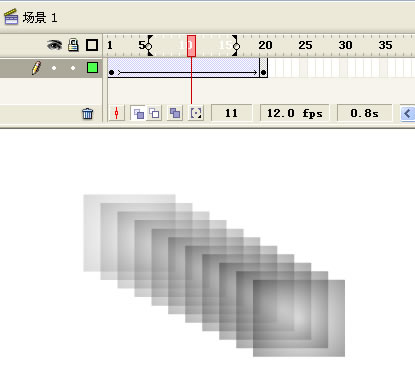
二、绘图纸各个按钮的介绍
●
 【绘图纸外观】按钮:按下此按钮后,在时间帧的上方,出现
【绘图纸外观】按钮:按下此按钮后,在时间帧的上方,出现 绘图纸外观标记。拉动外观标记的两端,可以扩大或缩小显示范围。
绘图纸外观标记。拉动外观标记的两端,可以扩大或缩小显示范围。●
 【绘图纸外观轮廓】按钮:按下此按钮后,场景中显示各帧内容的轮廓线,填充色消失,特别适合观察对象轮廓,另外可以节省系统资源,加快显示过程。
【绘图纸外观轮廓】按钮:按下此按钮后,场景中显示各帧内容的轮廓线,填充色消失,特别适合观察对象轮廓,另外可以节省系统资源,加快显示过程。●
 【编辑多个帧】按钮:按下后可以显示全部帧内容,并且可以进行“多帧同时编辑”。
【编辑多个帧】按钮:按下后可以显示全部帧内容,并且可以进行“多帧同时编辑”。●
 【修改绘图纸标记】按钮:按下后,弹出菜单,菜单中有以下选项:
【修改绘图纸标记】按钮:按下后,弹出菜单,菜单中有以下选项:Ⅰ、【总是显示标记】选项:会在时间轴标题中显示绘图纸外观标记,无论绘图纸外观是否打开。
Ⅱ、【锚定绘图纸】选项:会将绘图纸外观标记锁定在它们在时间轴标题中的当前位置。通常情况下,绘图纸外观范围是和当前帧的指针以及绘图纸外观标记相关的。通过锚定绘图纸外观标记,可以防止它们随当前帧的指针移动。
Ⅲ、【绘图纸 2】选项;会在当前帧的两边显示两个帧。
Ⅳ、【绘图纸 5】选项;会在当前帧的两边显示五个帧。
Ⅴ、【绘制全部】选项;会在当前帧的两边显示全部帧。
三、运用实例
在Flash制作过程中被导入的动画序列缺省状况下被放在场景坐标“0,0”处,我们必须整体的移动他们,你当然可以一帧帧调整位置,完成一幅图片后记下其坐标值,再把其它图片设置成相同坐标值,如果你有足够耐性和时间,也无妨,可是我们何不试试“多帧编辑”功能呢?先将其他图层加锁,然后按下时间轴面板下方的【编辑多个帧】按钮,再单击【修改绘图纸标记】按钮,在弹出的菜单中选择【绘制全部】选项,全选本层,就可将多帧中的对象同时移动。当然,选择【绘图纸外观】后移动会更明了一些。
评论: 0 | 引用: 0 | 查看次数: 7970
发表评论
请登录后再发表评论!




 上一篇:
上一篇:  下一篇:
下一篇:  文章来自:
文章来自:  Tags:
Tags:  最新日志:
最新日志:

